こんにちは・こんばんは〖あいはら〗です。
拡張機能とは?
Google chromeに機能を追加するプログラムのことです。
このプログラムを追加することで「機能が拡張する」ことから「拡張機能」と呼ばれています。
このプログラムはスマホの「アプリ」のようなものです。
説明するとややこしいので実際に使ってみてください。
拡張機能の追加方法はこちらから
Google翻訳
Google 翻訳
https://emiko1683.com/dwsa
海外の言語を日本語に翻訳してくれるアプリです。
完璧な翻訳ではありませんが大まかな意味はわかります。
また、逆に日本語を海外の言語に翻訳することも出来ます。
もし、商品説明やトラブルなどで正しい英語が必要になった時は、有料の翻訳サイトを
利⽤して下さい。調べると⾊々と出てきますので価格や使いやすさで選んでください。
LastPass
LastPass:Free Password Manager
https://emiko1683.com/Lastpass
様々なサイトのログインIDとパスワード(PW)を管理するためのアプリです。
eBayや仕入れ先サイトのID・PWを管理するためにメモをとっていたのでは
効率が悪くもしメモ帳をなくしてしまっては大変です。このアプリで効率化良く管理してください。
モノサーチ(無料版)
モノサーチ(無料版)
https://emiko1683.com/mnsearch
ワンクリックで様々なサイトを表示させることが出来ます。
仕入先の検索やモノレートの表示など自分用にカスタマイズすることが出来るので非常に便利な拡張機能です。(PRO版もあるので予算に合わせてお使いください)
ショッピングサイトの下部にこのように表示されます。
詳しい使い方はこちらをご覧ください。
自動価格比較/ショッピング検索
自動価格比較/ショッピング検索
https://emiko1683.com/kakaku
商品を閲覧中に他のショッピングサイトを検索して安い順に10件表示してくれます。
Download photo from Instagram
Download photo from Instagram
https://emiko1683.com/Download
ショッピングサイトから画像を取り込むための拡張機能です。
①拡張機能のアイコン をクリックしてサイト内の画像を表示
②必要な画像をダウンロード
③ この画像を使ってeBayの出品をします。
✅ マウスの右クリックでも画像のダウンロードはできます。
使いやすい方法を見つけてください。
Grammarly for Chrome
Grammarly for Chrome
https://emiko1683.com/grammarly
英語のスペルチェックためのアプリです。
使い方
① チェックしたい文章をコピーして拡張機能のアイコン をクリックします。
② 「New Document」をクリックします。
③ 初回のみこの画面が表示されますので「DONE」をクリック
④ コピーした文章を貼り付けます。
⑤ 間違っているスペルはこの様に表示されます。
⑥ 緑色の箇所をクリックすると修正されます。
⑦ 修正された文章をコピペして使用します。
まとめ
拡張機能はとても便利なのですが、追加しすぎると動作が重たくなって(読み込みが遅く)
なってしまうので、必要な拡張機能だけにしましょう(๑>◡<๑)

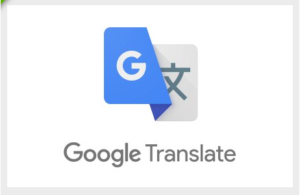
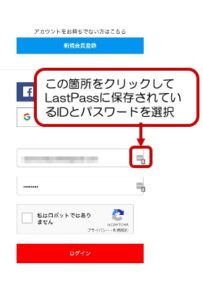
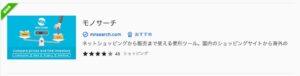
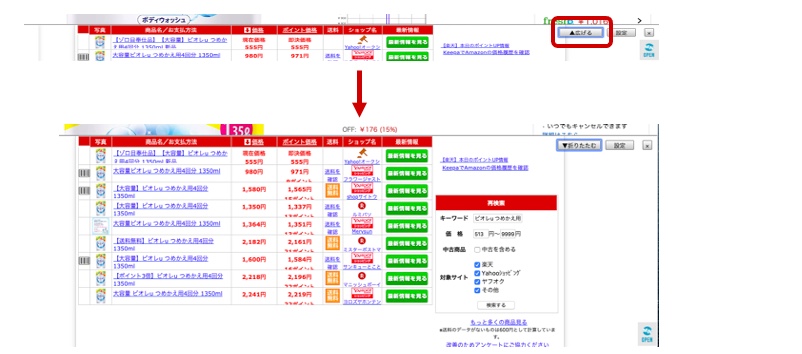
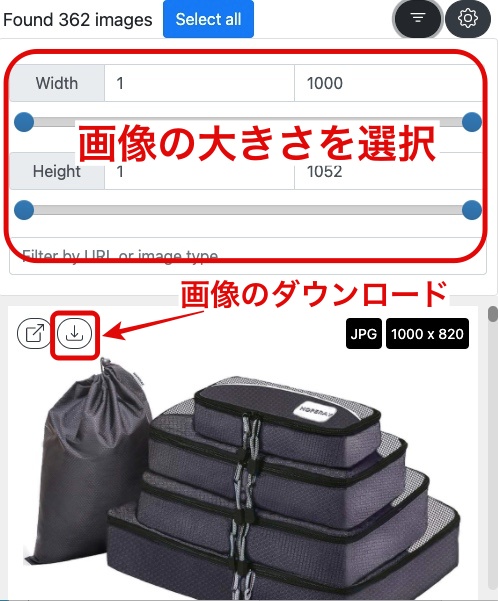

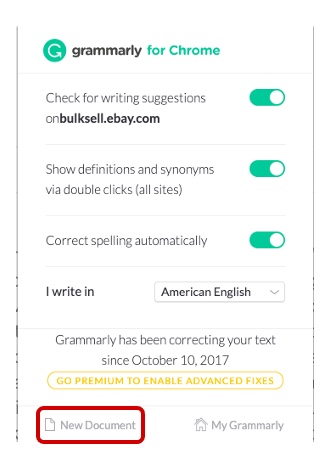
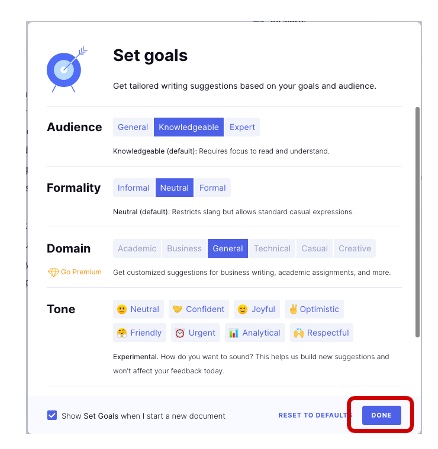
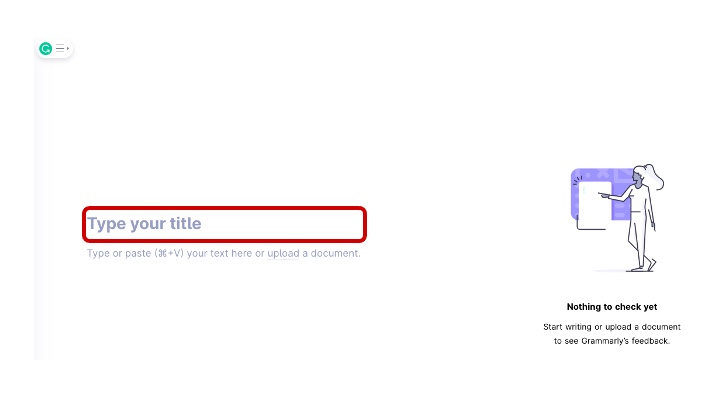
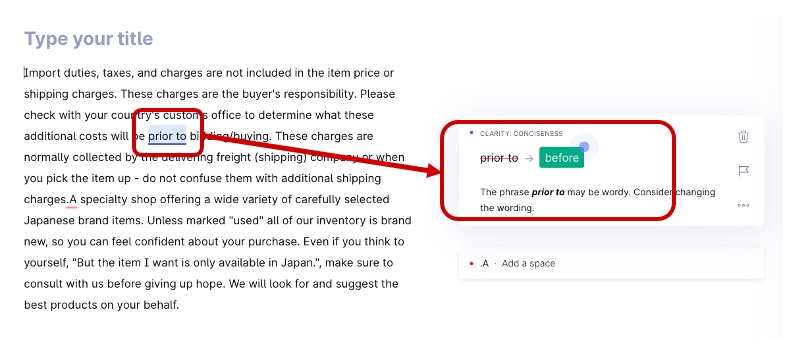
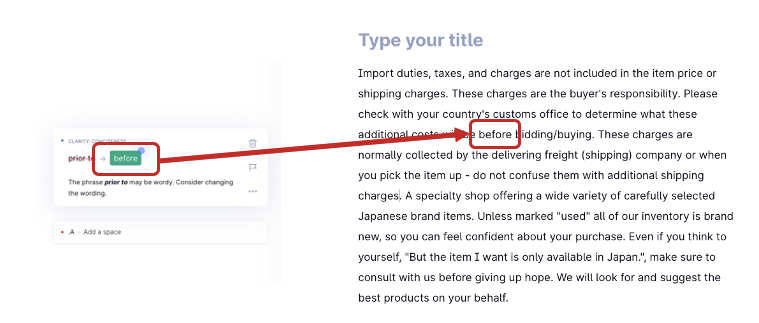
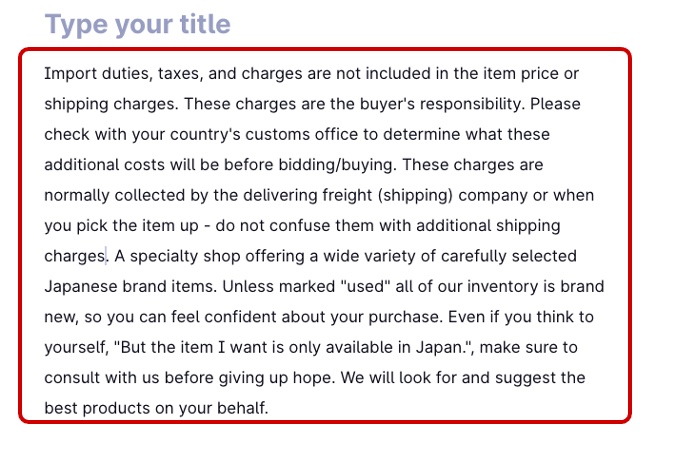

コメント